溪风博客经常有SolidWorks大神光顾,他们操作的都是一些大型图纸模型,那么SolidWorks怎么才能提高大型装配体的性能呢?解决SolidWorks打开大型装配体大文件图纸的卡顿现象呢?下面搜集整理的方法,希望对你们有多启发和帮助:
一.优化SOLIDWORKS软件设置
点击【工具 】-【 选项 】,然后在“ 性能 ”选项卡下,有几个可以改善软件性能较低的选项:
1、在透明度选项里取消勾选“正常视图模式高品质”和“动态视图模式高品质”。
2、降低曲线生成的细节层次,如下图所示。
3.点击“ 装配体 ”选项。第一个选项定义在SOLIDWORKS激活大型装配模式需要的零部件数量。如果我们使用的硬件功能较差,则可以通过降低SOLIDWORKS进入大型装配模式的零部件数目。还有一个选项是“ 不在上色模式中显示边线 ”,它关闭零部件上的所有小黑边。
二.调整零件图像品质
1、在【工具】> 【选项 】> 【文档属性】下找到图像品质。
2、降低上色和草稿品质HLR / HLV分辨率。
通过上面的设置,你有没有感觉SolidWorks大型装配体的使用性能变快了呢?赶紧试一下!溪风博客整理报道!


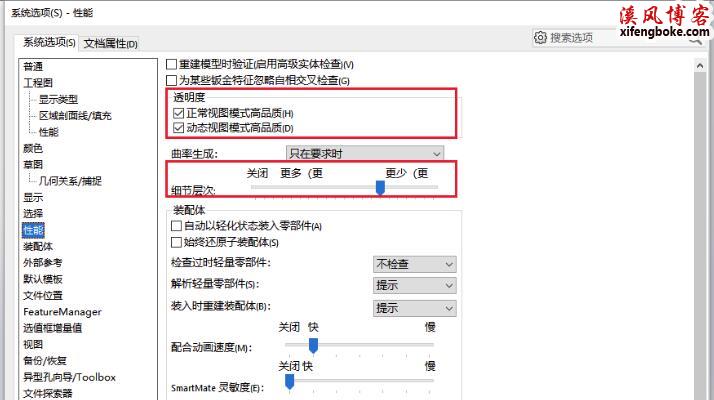
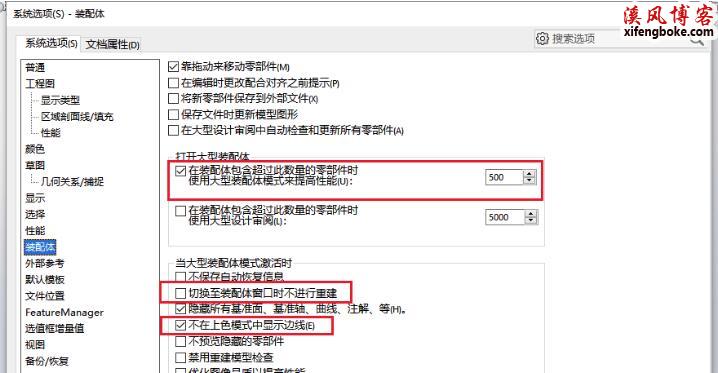
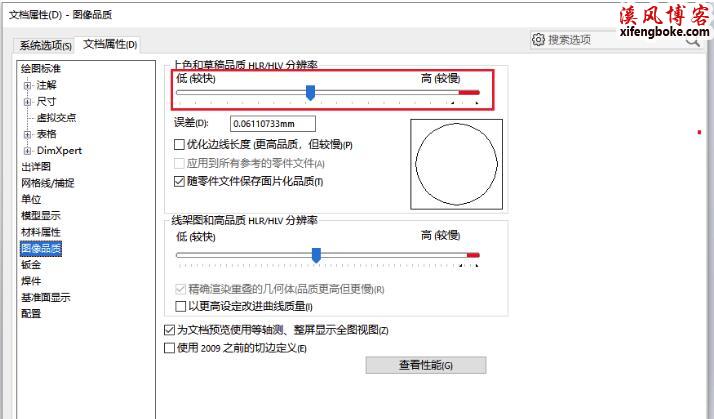











还没有评论,来说两句吧...